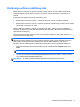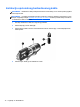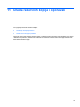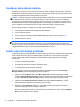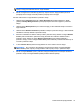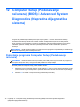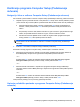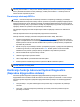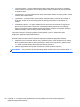HP Notebook User Guide - Linux
Table Of Contents
- Dobro došli
- Upoznajte svoj računar
- Umrežavanje
- Tastatura i pokazivački uređaji
- Multimedija
- Upravljanje napajanjem
- Isključivanje računara
- Podešavanje opcija napajanja
- Korišćenje napajanja na bateriju
- Prikaz preostalog punjenja baterije
- Umetanje ili uklanjanje baterije
- Punjenje baterije
- Produžavanju veka trajanja baterije
- Upravljanje niskim nivoom napunjenosti baterije
- Identifikacija niskog nivoa napunjenosti baterije
- Otklanjanje niskog nivoa napunjenosti baterije
- Otklanjanje niskog nivoa napunjenosti baterije kada postoji spoljašnje napajanje
- Otklanjanje niskog nivoa napunjenosti baterije kada postoji napunjena baterija
- Otklanjanje niskog nivoa napunjenosti baterije kada ne postoji spoljašnje napajanje
- Otklanjanje niskog nivoa napunjenosti baterije kada računar ne može da izađe iz režima hibernacije
- Očuvanje baterijskog napajanja
- Skladištenje baterije
- Odlaganje upotrebljene baterije
- Zamena baterije
- Korišćenje spoljašnjeg napajanja naizmeničnom strujom
- Disk jedinice
- Spoljne kartice i uređaji
- Memorijski moduli
- Bezbednost
- Izrada rezervnih kopija i oporavak
- Computer Setup (Podešavanje računara) (BIOS) i Advanced System Diagnostics (Napredna dijagnostika si ...
- MultiBoot
- Rešavanje problema i podrška
- Rešavanje problema
- Računar ne može da se uključi
- Ekran računara je prazan
- Softver ne radi na uobičajen način
- Računar je uključen, ali se ne odaziva
- Računar je neobično topao
- Spoljni uređaj ne radi
- Bežična mrežna veza ne radi
- Optički uređaj se ne otvara radi uklanjanja CD-a, DVD-a
- Računar ne otkriva optičku disk jedinicu
- Disk se ne reprodukuje
- Film se ne vidi na spoljnom ekranu
- Proces narezivanja diska ne počinje ili se prekine pre izvršenja
- Kontaktiranje korisničke podrške
- Nalepnice
- Rešavanje problema
- Čišćenje računara
- Specifikacije
- Elektrostatičko pražnjenje
- Indeks
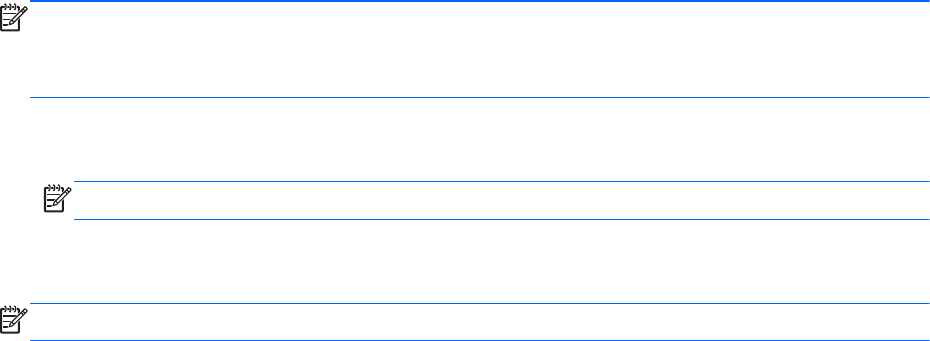
Korišćenje softvera zaštitnog zida
Zaštitni zidovi su dizajnirani da spreče neovlašćen pristup sistemu ili mreži. Zaštitni zid može biti
softverski program koji instalirate na računaru i/ili mreži ili rešenje sastavljeno i od hardvera i od
softvera.
Postoje dva tipa zaštitnih zidova koje treba uzeti u obzir:
●
Zaštitni zidovi zasnovani na hostu – softver koji štiti samo računar na kojem je instaliran.
●
Zaštitni zidovi zasnovani na mreži – instaliran između DSL ili kablovskog modema i kućne mreže
tako da štiti sve računare na mreži.
Kada je zaštitni zid instaliran u sistemu, svi podaci koji se šalju u sistem i iz njega nadgledaju se i
upoređuju sa skupom korisnički definisanih bezbednosnih kriterijuma. Blokiraju se svi podaci koji ne
zadovoljavaju te kriterijume.
Vaša računarska ili mrežna oprema možda već ima instaliran zaštitni zid. Ako nema, dostupna su
softverska rešenja za zaštitni zid.
NAPOMENA: U nekim slučajevima zaštitni zid može blokirati pristup Internet igrama, ometati rad
štampača ili deljenje datoteka na mreži ili blokirati ovlašćene priloge e-pošte. Da biste privremeno
rešili problem, onemogućite funkciju zaštitnog zida, obavite željeni zadatak, a zatim ponovo
omogućite funkciju zaštitnog zida. Da biste trajno rešili problem, ponovo konfigurišite zaštitni zid.
1. Da biste prikazali ili izmenili postavke zaštitnog zida, izaberite stavke Computer (Računar) >
YaST.
NAPOMENA: Pri pristupu aplikaciji YaST, biće vam zatražena osnovna lozinka.
2. U levom oknu izaberite stavku Security and Users (Bezbednost i korisnici), a zatim u desnom
oknu izaberite stavku Firewall (Zaštitni zid).
NAPOMENA: Pri izmeni postavki zaštitnog zida traži se da unesete osnovnu lozinku.
Korišćenje softvera zaštitnog zida 71